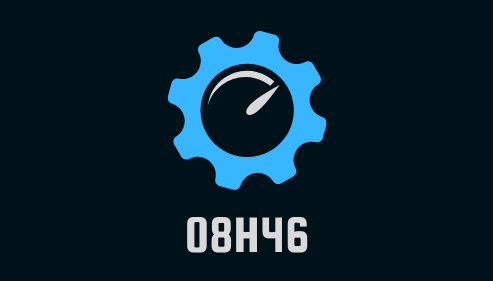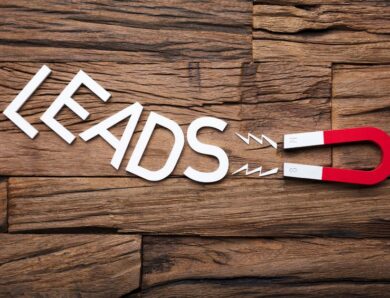Comment transformer un appareil mobile en webcam
[ad_1]

Si, à un moment donné, nous voulons transformer notre appareil mobile, Android ou iOS, en webcam, la meilleure chose à faire est de l’installer. Client DroidCam sur notre ordinateur Windows et Webcam DroidCam sur l’appareil mobile. Avec les deux, nous pourrons vérifier qu’il s’agit d’outils puissants qui prennent en charge la connexion sans fil ou par le biais d’un câble USB qui relie l’ordinateur au dispositif mobile.
Après avoir établi la connexion, l’appareil mobile deviendra une caméra qui, en plus de transmettre des images, fera de même avec le son. Toute application installée sur le PC qui traite de la gestion d’une caméra fonctionnera sans aucun problème avec Client DroidCam. Grâce à cette application, il sera possible de lancer des chats vidéo avec des amis ou des collègues.
Que propose le client DroidCam ?
Bien qu’elle ne soit pas la seule application capable de connecter un téléphone portable à l’ordinateur et de le transformer en webcam, elle offre une valeur ajoutée que d’autres applications similaires n’incluent pas : la possibilité d’établir une connexion WiFi entre l’ordinateur et le dispositif mobile..
Pour des performances significatives, l’application est capable d’obtenir toutes les fonctionnalités du matériel de l’appareil mobile. La prise en charge des options de personnalisation permet de régler individuellement la résolution vidéo (jusqu’à 720p HD), la gestion du son et même divers effets de traitement vidéo tels que le zoom, la mise en miroir, la rotation, la luminosité, etc.
Fonctionnement de la webcam DroidCam sur iOS et Android
Pour le faire fonctionner Client DroidCam sur un appareil Android, il est nécessaire d’installer, en plus de l’application sur l’ordinateur, une autre sur l’appareil mobile, Webcam DroidCamqui peut être obtenu sur Google Play. Il faut faire de même si nous voulons qu’il fonctionne sur un iPhone et un iPad. Vous devrez également télécharger l’application pour les appareils iOS depuis le Play Store.
Après avoir établi la connexion entre l’appareil mobile et l’ordinateur, le flux vidéo s’affiche dans l’application. À partir de là, vous pouvez sélectionner ce que vous voulez faire. Il offre également une valeur ajoutée : envoyer n’importe quel flux vidéo à un appareil qui se connecte via le WiFi local..

Caractéristiques de DroidCam Client et de DroidCam Webcam
Parmi les fonctionnalités offertes par ces applications, celle sur l’ordinateur et celle sur l’appareil mobile, on retiendra les suivantes :
- Il est possible de chatter en utilisant Webcam DroidCamla version pour appareil mobile, directement sur votre ordinateur, y compris le son et l’image. Pour ce faire, vous devez avoir installé sur votre ordinateur Client DroidCam.
- Il est entièrement gratuit, sans limite d’utilisation ni filigrane.
- Permet la connexion par WiFi ou USB.
- Comprend l’annulation du bruit par le microphone.
- Permet l’utilisation d’autres applications (sans caméra) avec. DroidCam en arrière-plan.
- Il est possible de continuer à travailler avec l’écran éteint pour économiser la batterie.
- Permet d’accéder à la webcam MJPEG IP (accéder à la caméra via un navigateur ou depuis un autre téléphone / tablette / etc).
Accès
Pour connaître toutes les fonctionnalités de cette application, il est pratique d’accéder à DroidCam Client. Vous pouvez également le télécharger à partir de la page indiquée. Pour savoir ce qu’il offre Webcam DroidCam sur votre appareil mobile, vous devez accéder à l’une des deux pages indiquées ci-dessus.
L’application Windows est gratuite. Le site application pour les appareils mobiles est également gratuit, avec des achats in-app qui offrent une valeur ajoutée.